
Mark Lucas
0
4106
224
 Istnieje wiele kalendarzy i aplikacji do zrobienia, i szczerze mówiąc, myślę, że próbowałem prawie każdego z nich. Jedyną trudnością, jaką zawsze miałem, jest to, że nie lubię potrzeby otwierania aplikacji ani odwiedzania strony internetowej w celu sprawdzenia mojego kalendarza. Moim zdaniem każdy system kalendarza powinien być w pełni zintegrowany z normalnym korzystaniem z Internetu i powinien być dostępny na pierwszy rzut oka.
Istnieje wiele kalendarzy i aplikacji do zrobienia, i szczerze mówiąc, myślę, że próbowałem prawie każdego z nich. Jedyną trudnością, jaką zawsze miałem, jest to, że nie lubię potrzeby otwierania aplikacji ani odwiedzania strony internetowej w celu sprawdzenia mojego kalendarza. Moim zdaniem każdy system kalendarza powinien być w pełni zintegrowany z normalnym korzystaniem z Internetu i powinien być dostępny na pierwszy rzut oka.
Kiedy myślę o jakimkolwiek systemie kalendarza online, zdecydowanie trzymam się Kalendarza Google najdłużej. Powodem jest to, że oferuje prawie wszystko, czego potrzebujesz w osobistym systemie planowania - listę rzeczy do zrobienia, łatwe tworzenie wydarzeń i spotkań oraz dostęp za pośrednictwem aplikacji komputerowej lub strony internetowej. Kalendarz Google jest nawet dostępny z Google Mail lub innych klientów poczty e-mail, takich jak Outlook 7 Narzędzia do synchronizacji Microsoft Outlook z Kalendarzem Google 7 Narzędzia do synchronizacji Microsoft Outlook z Kalendarzem Google Aby zsynchronizować Kalendarz Outlook z Google, potrzebujesz dobrych narzędzi. Pokażemy najlepsze z nich, aby synchronizować oba kalendarze. lub Thunderbird Jak zintegrować Kalendarz Google z Thunderbirdem Jak zintegrować Kalendarz Google z Thunderbirdem Używasz Thunderbirda i Kalendarza Google i zastanawiasz się, jak je połączyć? Pokażemy Ci, jak w pełni zintegrować Kalendarz Google z Thunderbird. .
Po jakimś czasie zawsze przestaję używać kalendarza, ponieważ zwykle jestem zbyt zajęty, aby to sprawdzić! Cóż, jeśli jesteś podobny do mnie, z przyjemnością dowiesz się o przydatnej wtyczce sprawdzania Kalendarza Google dla Chrome, która przybliża Twój kalendarz na wyciągnięcie ręki podczas przeglądania sieci.
Instalowanie Google Calendar Checker Plus
Podczas pierwszej instalacji wtyczki Chrome początkowo zobaczysz ekran opcji. Przejrzyj je dokładnie, ponieważ istnieje wiele bardzo fajnych funkcji, które możesz włączyć na ekranie. Na przykład możesz włączyć “aktywacja głosowa”, który powiadomi Cię o zbliżającym się wydarzeniu lub spotkaniu za pomocą głosu dźwiękowego. Jest to całkiem fajne, jeśli chcesz odejść od komputera, ale nie chcesz przegapić żadnych powiadomień z kalendarza.
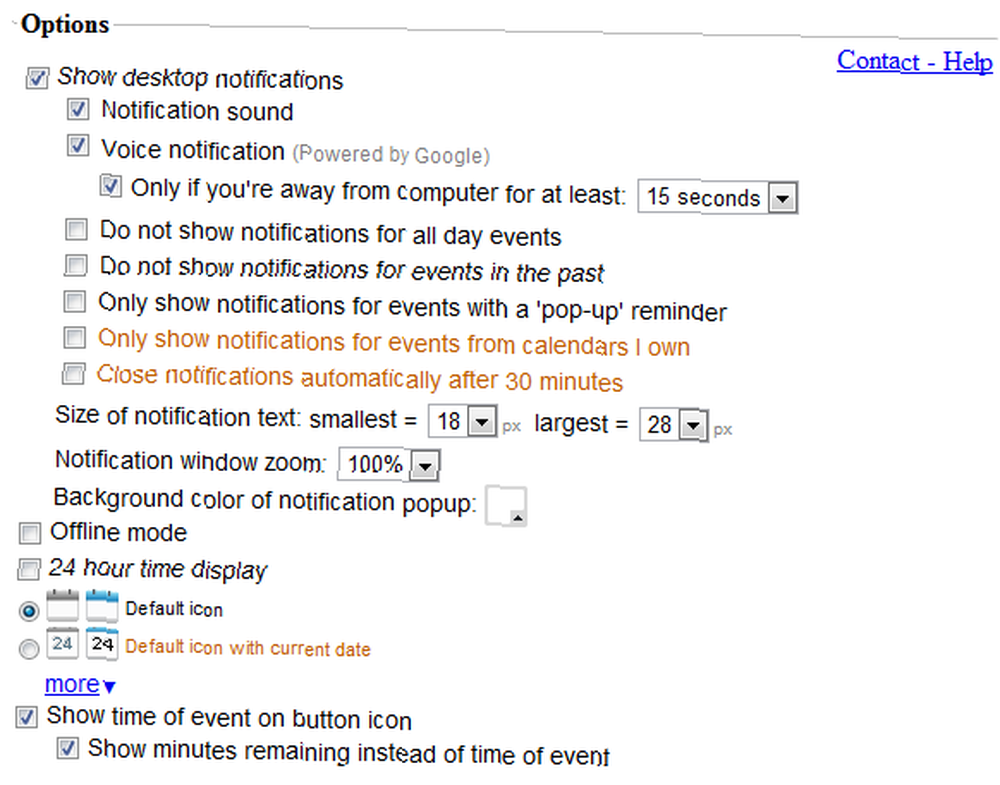
Po zainstalowaniu wtyczka wstawi małą ikonę kalendarza obok pola lokalizacji przeglądarki. Jeśli nie jesteś jeszcze zalogowany, kliknij ikonę lewym przyciskiem myszy i wybierz “Zaloguj” aby zalogować się na konto Google, na którym jest przechowywany kalendarz.
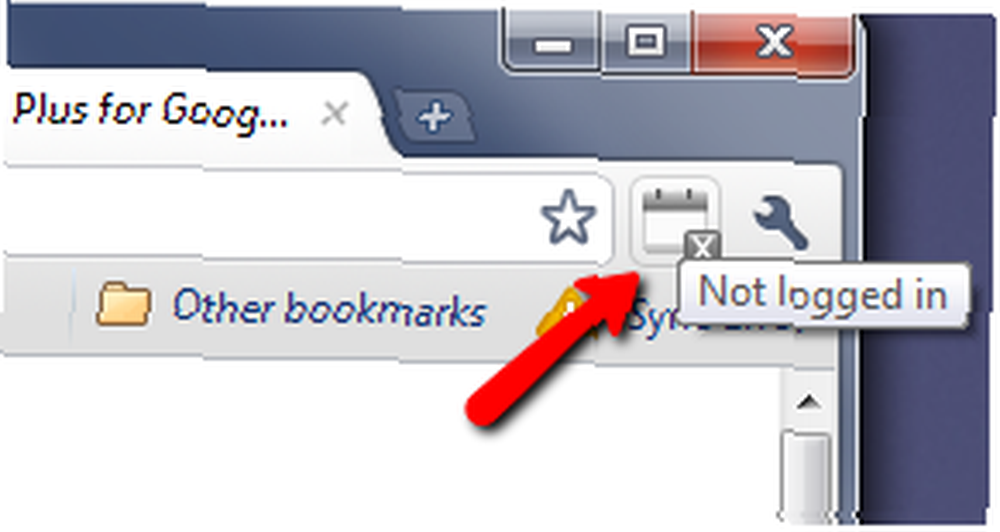
Po zalogowaniu wszystko, co musisz zrobić, aby szybko przejrzeć przegląd kalendarza na dziś i jutro, to najechanie kursorem myszy na ikonę. Zobaczysz małe wyskakujące okienko z listą wszystkich wydarzeń z tych dwóch dni. To nie staje się o wiele wygodniejsze niż to!
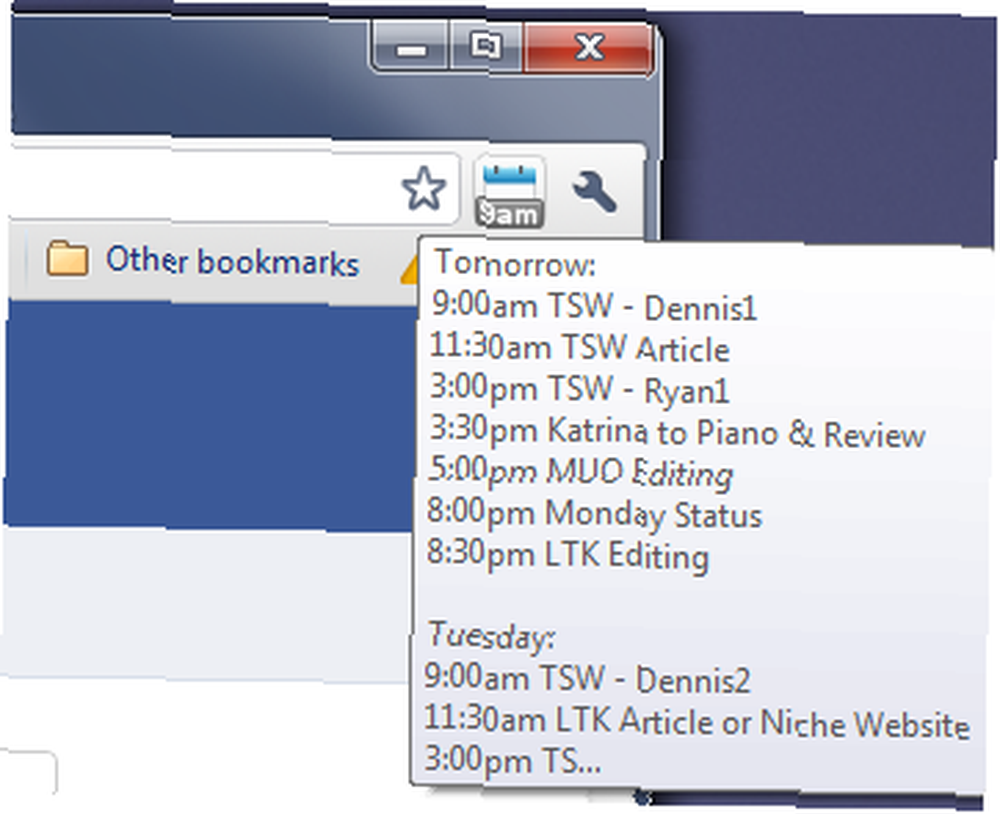
Jeśli chcesz zobaczyć pełną wersję swojego kalendarza, kliknij ikonę lewym przyciskiem myszy. Gdy to zrobisz, cały kalendarz otworzy się w wyskakującym oknie bezpośrednio w przeglądarce. W przeciwieństwie do wielu innych widżetów lub wtyczek, które integrują Cię z Kalendarzem Google, ten nie tylko odsyła Cię do strony Kalendarza, ale zapewnia prawie pełny dostęp do Kalendarza bezpośrednio w przeglądarce.
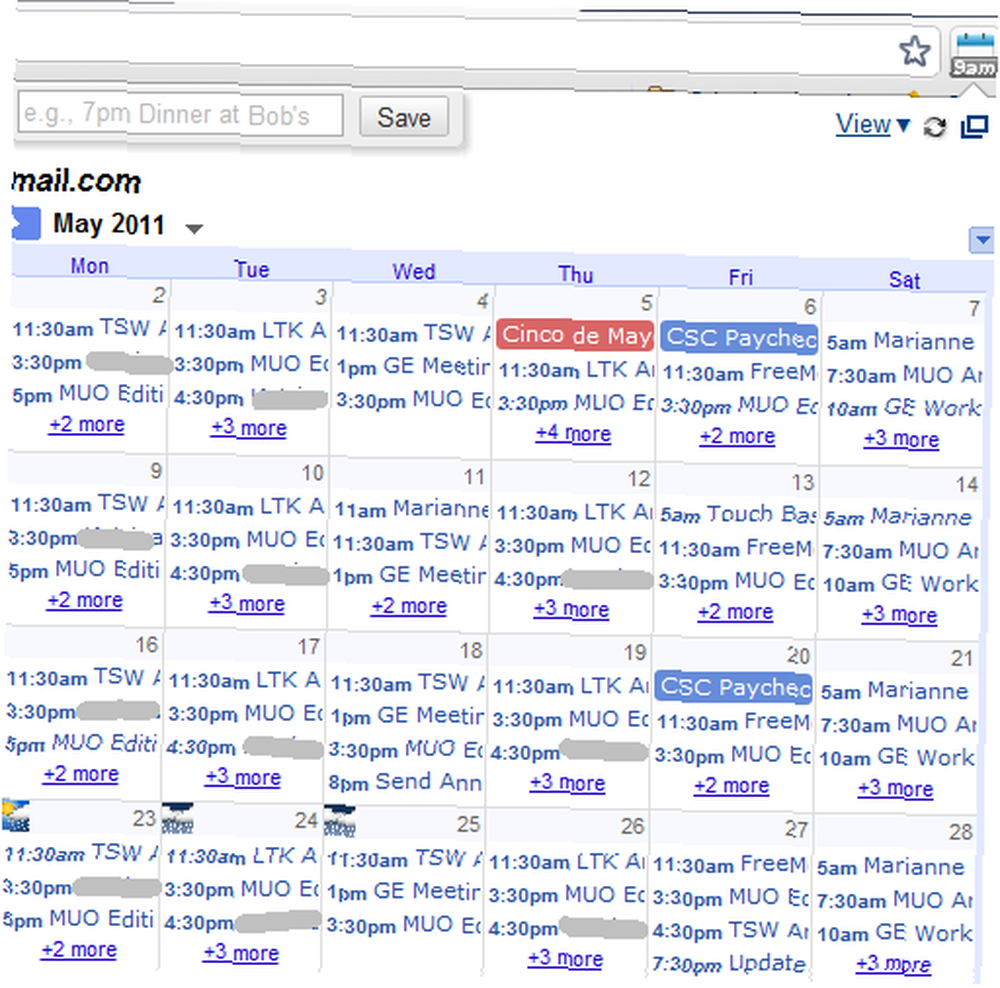
Chcesz przejść do widoku tygodniowego lub wyświetlić swój plan dnia? Po prostu kliknij Widok i wybierz sposób wyświetlania zintegrowanego kalendarza.
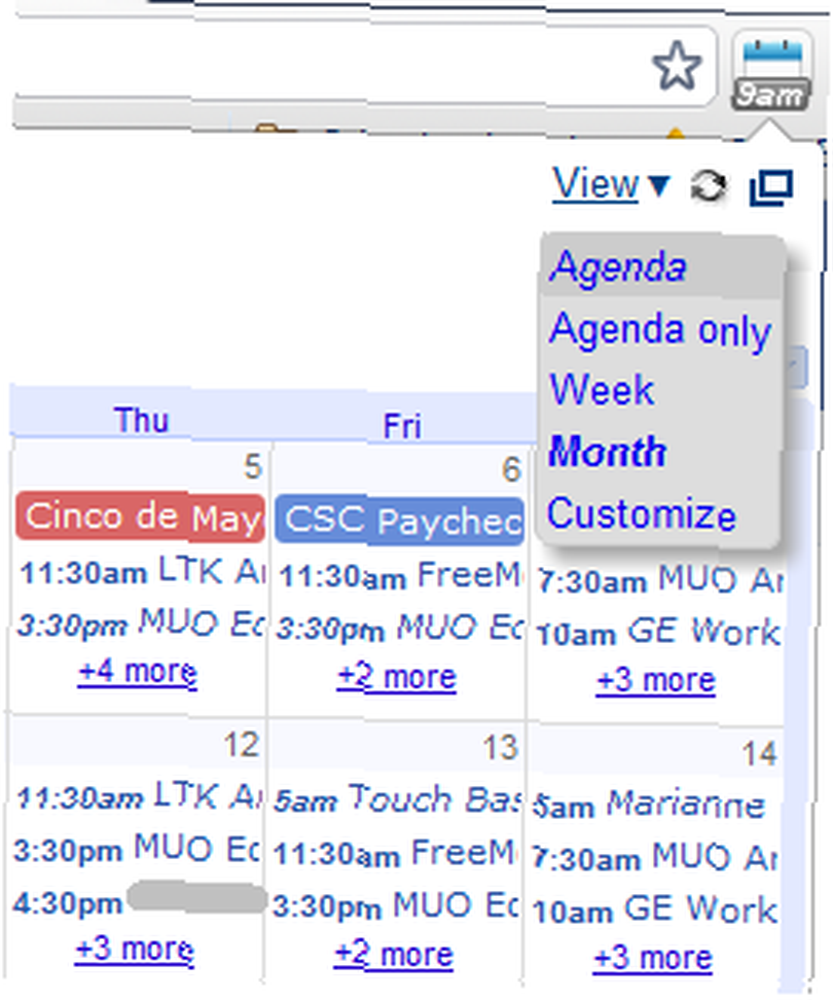
Kolejną ciekawą funkcją jest to, że jeśli chcesz zobaczyć szczegóły spotkania, nadal nie musisz wchodzić na stronę kalendarza. Wszystko jest dostępne bezpośrednio w dodatku. Wystarczy kliknąć element kalendarza, a szczegóły spotkania pojawią się na górze kalendarza. Jeśli klikniesz “więcej szczegółów >>“, dopiero wtedy Kalendarz Google otworzy się w nowej karcie ze szczegółami tego wydarzenia lub spotkania.
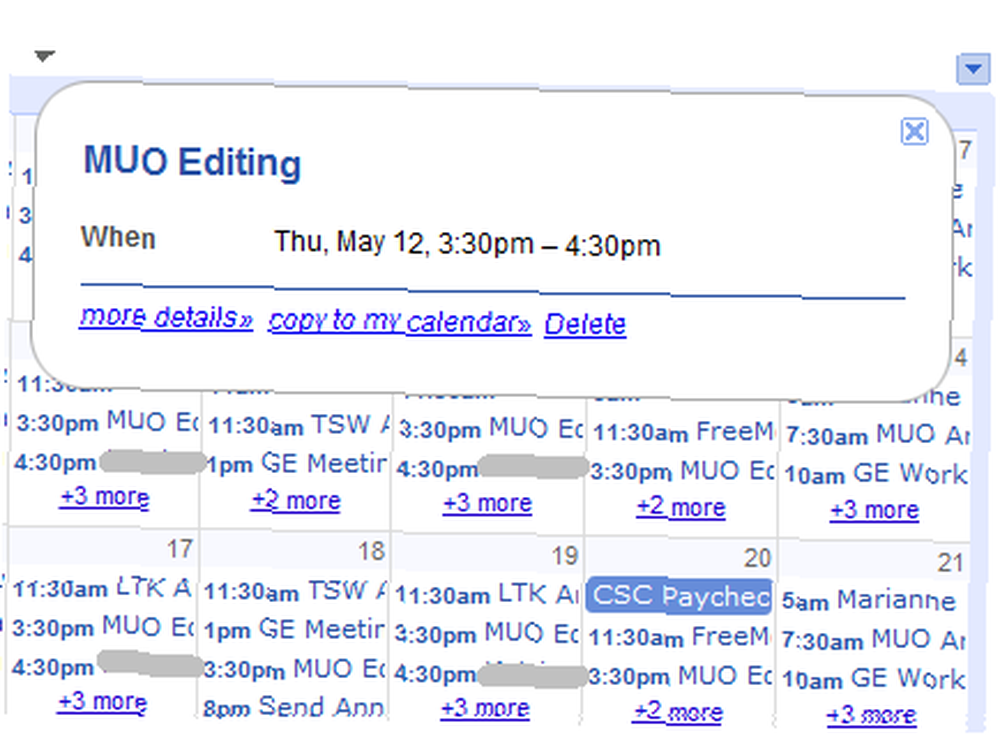
Możesz także dodawać nowe terminy, szybko wprowadzając je do “Szybkie dodawanie” pole u góry kalendarza lub możesz kliknąć dowolny dzień miesiąca, a pojawi się wyskakujące okienko, w którym możesz wpisać szczegóły wydarzenia. Oznacza to, że nawet jeśli przeglądasz wyniki Google lub czytasz artykuł, wystarczy kilka kliknięć, aby dodać wydarzenie do kalendarza bez opuszczania witryny, w której się znajdujesz.
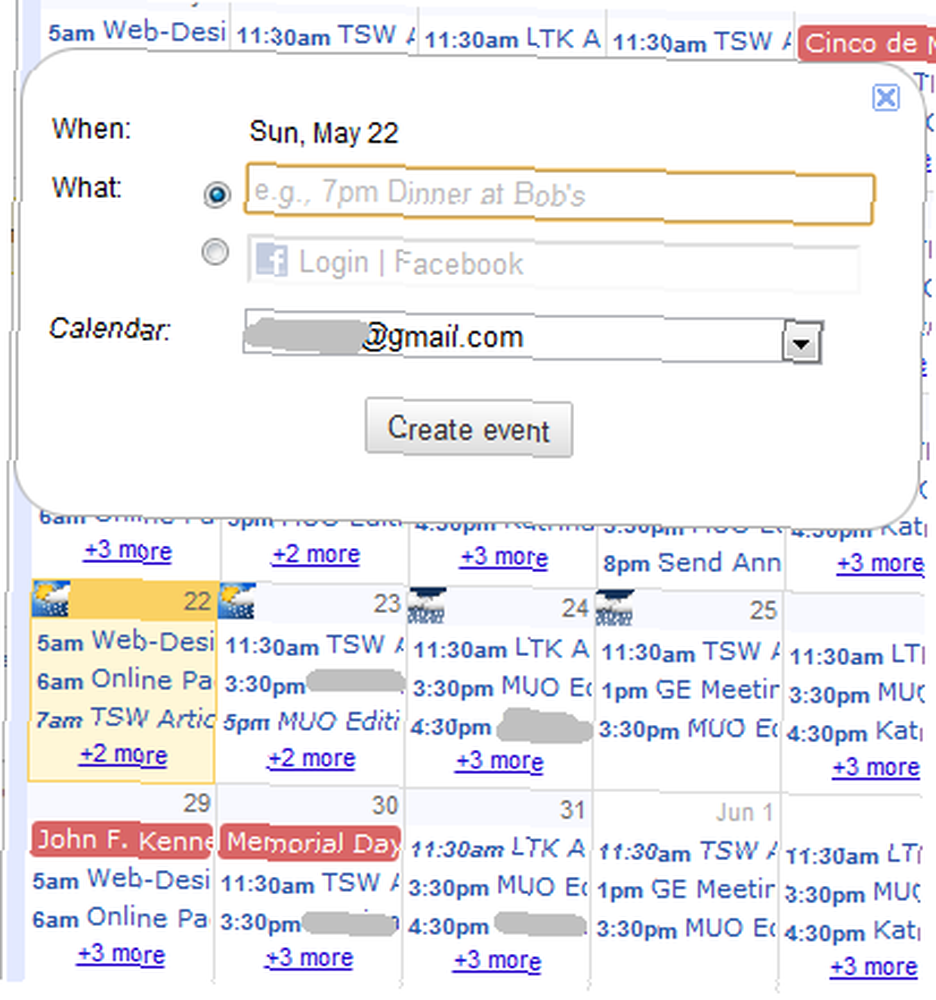
Istnieje również kilka dodatkowych dodatkowych korzyści z tym dodatkiem do Chrome. Zauważysz, że dziś i kilka następnych dni ma małą ikonę pogody w lewym górnym rogu wyświetlacza miesiąca. Po kliknięciu tej ikony można wyświetlić szybką 3-dniową prognozę pogody - co z pewnością pomaga w planowaniu tych podróży i dodawaniu terminów i zajęć do kalendarza!
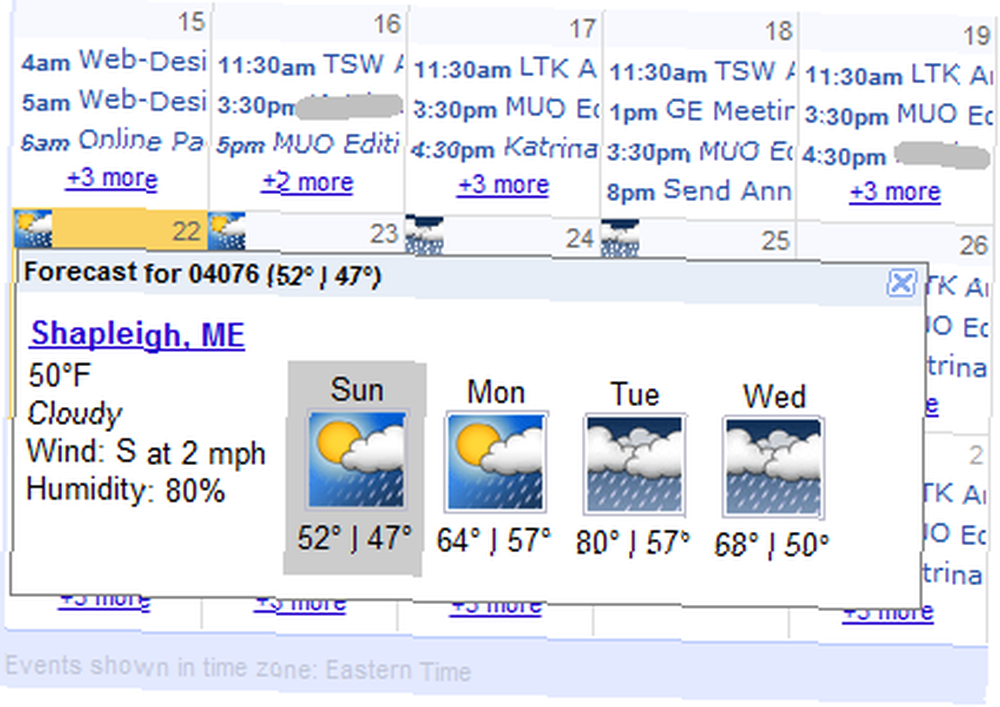
Po kliknięciu na “Widok” i wybierz “Dostosuj” z menu przejdziesz do części strony Opcje, gdzie możesz dostosować wyświetlanie Kalendarza za pomocą kodu HTML. Za pomocą tej funkcji możesz modyfikować wysokość, szerokość, kolory i wiele innych funkcji wyświetlania kalendarza podręcznego. Kliknij na “Pomocnik kalendarza” wymyślić kod, który zrobi to, co chcesz.
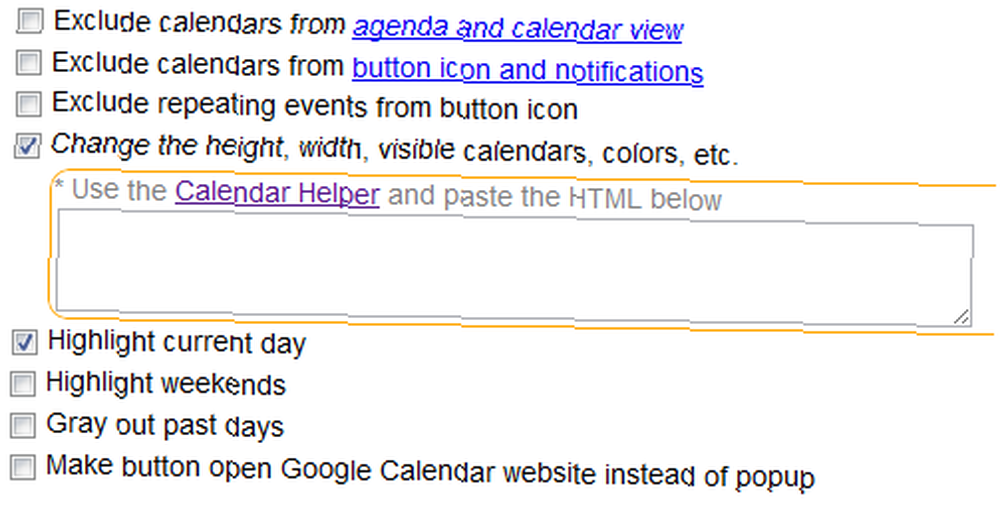
Jak widać, Calendar Checker Plus to dość wszechstronny dodatek do Chrome, który niemal całkowicie usunie potrzebę odwiedzenia samej strony Kalendarza Google! Od teraz możesz po prostu przesunąć kursor myszy do ikony Checker w przeglądarce, a po kilku sekundach masz pełny dostęp do kalendarza i wszystkich terminów.
Czy korzystasz z Kalendarza Checkera? Jakie funkcje uważasz za przydatne i czego według Ciebie brakuje? Wypróbuj i podziel się swoimi przemyśleniami w sekcji komentarzy poniżej!
Zdjęcie: uwbobio











